Chromebookでスクショを簡単に撮る方法と活用術を初心者向けにやさしく解説📸💻
Chromebook(クロームブック)はシンプルで直感的に使えるパソコンですが、「スクショってどう撮るの?」「Windowsと同じ方法じゃないの?」と疑問に思う方も多いのではないでしょうか。
この記事では、Chromebookでのスクリーンショット(スクショ)の撮り方と、便利な活用方法をわかりやすく紹介します✨
学校やお仕事、家計簿づくりなど、日常のちょっとした場面でも役立つので、ぜひ覚えておきましょう。
キーボードでスクショを撮る基本操作⌨️
Chromebookでのスクリーンショットは、専用のショートカットキーを使って簡単に撮ることができます。
-
画面全体のスクショ:
Ctrl + ウィンドウ切り替えキー(□と||のようなキー)
タッチスクリーンやタブレットモードでスクショする方法📲
タッチスクリーン対応のChromebookを使っている場合、タブレットのように直感的な操作でもスクショが可能です。
-
電源ボタン + 音量ダウンボタン(スマホと同じ操作)
この方法は、特にお子さんが使うときや画面を直接操作しているときに便利です🧒✨
撮ったスクリーンショットはどこに保存されるの?🗂️
Chromebookでスクショを撮ると、自動的に「ファイル」アプリの「ダウンロード」フォルダに保存されます。
保存形式は「PNG」画像で、ファイル名には日時が含まれているため、どの場面のスクショかもわかりやすくなっています📁
また、最新のChromeOSでは、スクショを撮った後に右下にプレビューが表示される機能もあり、そこからすぐに編集や共有ができます。
Chromebookのキャプチャツールも活用しよう🛠️
ChromeOSには「スクリーンキャプチャ」という便利な機能も搭載されています。
-
右下の時計アイコンをクリック → 「スクリーンキャプチャ」を選択
-
「画面全体」「ウィンドウ」「範囲指定」など撮影方法を選べる
-
動画の録画(スクリーンレコーディング)も可能🎥
このツールを使えば、プレゼン資料作成やオンライン学習の記録にも役立ちます。
Chromebookでスクショがうまく撮れないときの対処法⚠️
ときどき、ショートカットが反応しなかったり、保存されていないように見えたりすることもあります。その場合は、以下を試してみてください。
-
一時的な不具合の場合は再起動
-
ダウンロードフォルダを確認(保存先を見逃していることも)
-
外部キーボード使用時は接続が正しくできているか確認
-
ChromeOSのバージョンが古い場合は更新してみる
スクショをもっと活用するアイデア💡
スクリーンショットはただの「画面の記録」だけでなく、日々の生活や学びにも活かせます。
-
オンライン授業の板書を保存🧑🏫
-
家計簿アプリの記録をスクショして振り返る📊
-
レシピやクーポンの画面をスクショして料理中に表示🍳
-
エラー画面をサポートセンターに見せるときの資料に🛠️
-
ブログやSNS用に操作手順の画像を使う📱
スマホ感覚で手軽に使えるのがChromebookの魅力です♪
まとめ📘
Chromebookでのスクリーンショットはとてもシンプルで、多くの場面で役立ちます。以下のポイントをおさらいしましょう。
-
Ctrl + ウィンドウ切り替えキーで画面全体のスクショ -
タッチ対応モデルは「電源 + 音量下げ」ボタンでスマホ風操作 -
スクリーンキャプチャツールで動画もOK
-
撮影後はプレビューで編集・共有も可能
Chromebookをもっと快適に使いこなすためにも、スクショの基本操作はしっかりマスターしておきたいですね😊

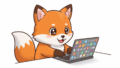
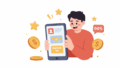
コメント